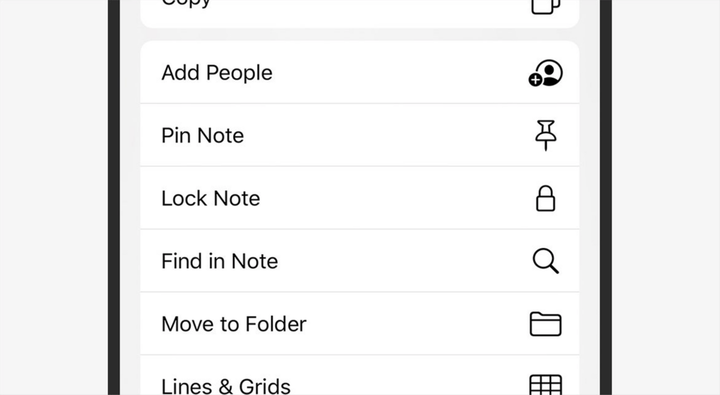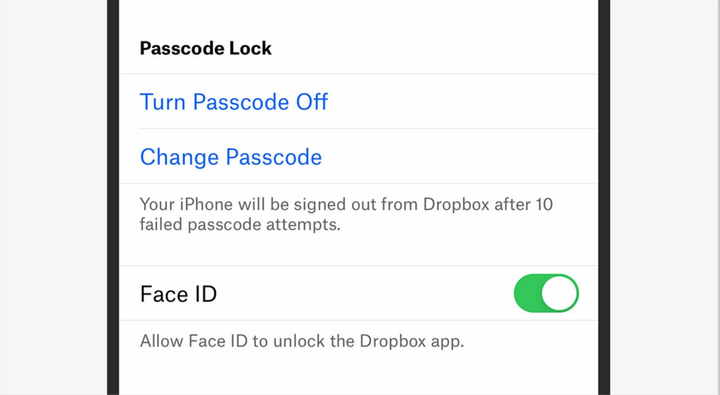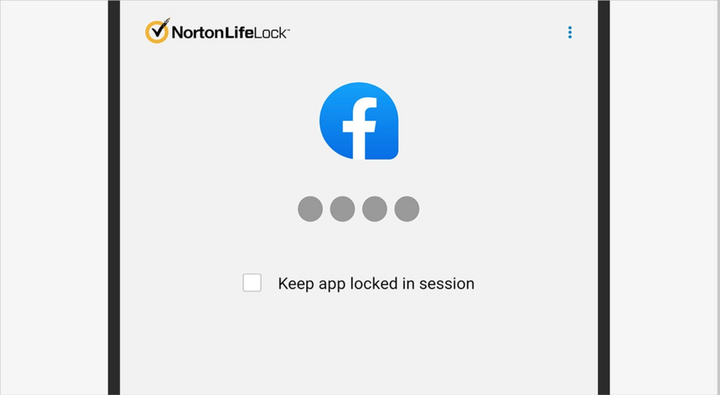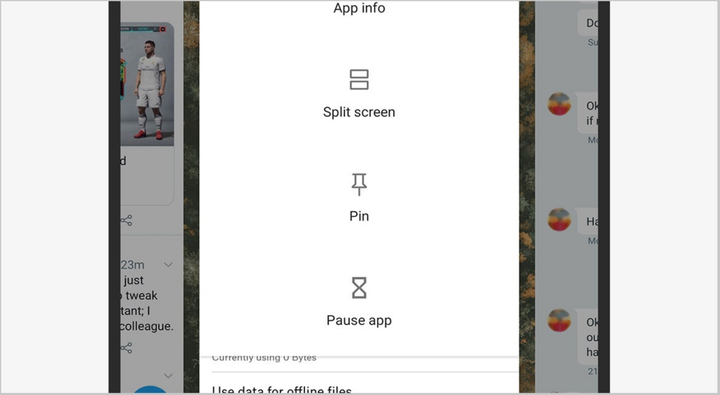Comment mettre un mot de passe sur n’importe quelle application sur votre téléphone
Dans cet article, nous parlerons de la façon d’empêcher des inconnus d’espionner vos messages, photos ou e-mails s’ils regardent accidentellement ou délibérément l’écran de votre téléphone.
Nous espérons que vous avez déjà configuré un code PIN, une empreinte digitale ou une vérification faciale (ou tout à la fois) sur votre téléphone. Cependant, vous souhaitez parfois ajouter une couche de protection supplémentaire pour certaines applications.
La façon dont vous souhaitez appliquer cette protection supplémentaire dépend entièrement de vous. Certaines applications ont cette fonctionnalité intégrée par défaut ; sinon, vous devrez demander l’aide d’une application tierce. Ce processus diffère également selon que vous utilisez Android ou iOS, c’est pourquoi nous avons divisé notre guide en deux sections.
Verrouillage d’application sur iOS
Apple ne donne pas aux applications tierces la même marge de manœuvre que Google avec son Android, c’est pourquoi vous ne trouverez aucun outil de blocage générique dans l’App Store. Au lieu de cela, vous devriez vous fier à certaines applications indépendantes. Beaucoup d’entre eux peuvent stocker des informations sensibles et vous offrir des options supplémentaires.
L’application Notes pour iPhone en est un exemple. Vous pouvez verrouiller des notes individuelles en appuyant sur le bouton de partage (à l’intérieur de la note) ou en appuyant longuement dessus (dans la liste des notes), puis en sélectionnant Verrouiller la note. Les notes seront protégées par Face ID, Touch ID ou PIN. Vous pouvez ajouter cette règle de sécurité à l’aide de Notes dans les paramètres iOS.
Vous pouvez verrouiller les notes sur iPhone individuellement. Capture d’écran : David Nylde
WhatsApp dispose de protections spéciales pour éloigner les regards indiscrets de vos messages. Sur l’écran principal, vous devez sélectionner le menu Paramètres, Compte, Confidentialité et Verrouiller l’écran. Vous pouvez ensuite configurer Touch ID ou Face ID pour sécuriser l’accès à vos conversations. Si l’une de ces méthodes échoue, la personne sera renvoyée à la page de verrouillage de l’écran du téléphone.
Une autre application avec les mêmes mesures de sécurité est Dropbox. Ce sera pratique pour ceux qui ne veulent pas que leur bébé supprime accidentellement tous les fichiers d’une simple pression du doigt. Sélectionnez "Compte" dans le menu, puis cliquez sur l’icône d’engrenage (en haut à gauche), puis définissez un mot de passe. Vous aurez également la possibilité d’utiliser Touch ID ou Face ID.
Nous ne pouvons pas couvrir toutes les applications iOS, mais cela vaut la peine de regarder les plus populaires pour voir s’il y a une couche de protection supplémentaire à l’intérieur. Evernote, Amazon et PayPal sont trois autres applications qui peuvent être verrouillées à l’aide de Touch ID ou Face ID. De nombreuses applications bancaires ont désormais également cette fonctionnalité, donc même si quelqu’un accède à votre téléphone (avec ou sans votre permission), il ne pourra pas accéder à tous vos programmes installés.
Dropbox est l’une des applications qui prennent en charge Face ID et Touch ID sur iOS. Capture d’écran : David Nylde
Il existe également quelques autres outils que vous pouvez utiliser sur iOS qui n’ont pas été conçus à l’origine pour protéger les applications, mais ils peuvent faire le travail. Le premier est le temps d’écran, auquel vous pouvez accéder depuis le menu des paramètres : si vous cliquez sur l’option "Utiliser le code d’accès au temps d’écran", puis sélectionnez les restrictions d’application et définissez la limite quotidienne de l’application sur zéro heure zéro minute, vous protégez-vous efficacement des regards indiscrets.
Deuxièmement, il y a l’accès guidé, que vous trouverez dans le menu Accessibilité des paramètres. Une fois que vous l’allumez, ouvrez l’application et cliquez trois fois sur le bouton latéral ou d’accueil. Dans ce cas, vous ne pouvez passer à une autre application qu’en saisissant le mot de passe spécial de votre téléphone. C’est parfait si vous voulez que vos enfants jouent à des jeux sur votre téléphone tout en protégeant vos applications et vos données.
Verrouillage d’application sur Android
Android permet aux applications tierces de contrôler l’accès à d’autres applications, vous pouvez donc installer l’un des bloqueurs et bloquer l’accès aux applications de votre choix. L’accès nécessite généralement un mot de passe, bien que certains outils de verrouillage puissent fonctionner avec des capteurs d’empreintes digitales ou la reconnaissance faciale.
Il existe un certain nombre d’applications de ce type disponibles sur Android, comme le confirmera une recherche rapide sur Google Play Store. Cependant, étant donné que ces applications ont besoin d’un accès assez profond à votre téléphone et à vos applications, c’est ce dont elles ont besoin pour fonctionner. Il est important de ne considérer que ceux en qui vous avez entièrement confiance.
Norton App Lock est une solution rapide, gratuite et simple pour Android. Capture d’écran : David Nylde
Nous avons essayé un certain nombre de bloqueurs d’applications Android, et bien que nous n’ayons rencontré aucune activité dangereuse ou suspecte, nous avons vu des applications contenant de nombreux bogues, publicités et fonctionnalités supplémentaires qui n’étaient pas nécessaires pour une protection fiable.
Tout bien considéré, Norton App Lock est l’outil que nous recommandons basé sur une marque en laquelle vous pouvez avoir confiance. D’autant plus que vous n’avez pas besoin de vous abonner à l’un des autres produits Norton pour utiliser App Lock. Vous pouvez verrouiller les applications avec un mot de passe ou avec un motif.
Une fois que tu as installé Norton App Lock, il devient immédiatement clair que son fonctionnement est très simple: tu cliques sur les applications que tu veux protéger par mot de passe, et c’est tout. Il existe également la possibilité d’activer ou de désactiver complètement Norton App Lock selon les besoins. Si vous avez oublié votre mot de passe ou votre modèle, vous pouvez le récupérer à l’aide du compte Google associé à votre appareil Android.
Vous pouvez épingler des applications sur Android pour empêcher le changement d’application. Capture d’écran : David Nylde
Certaines applications individuelles sont également capables d’installer une protection supplémentaire. L’un d’eux, tout comme pour iOS, est Dropbox. Si vous allez dans "Paramètres" depuis le menu principal de l’application, vous pouvez sélectionner "Définir le mot de passe". Chaque fois que vous ou quelqu’un d’autre ouvrez Dropbox sur Android, vous serez invité à saisir un code d’authentification.
Enfin, vous pouvez utiliser la fonction Android appelée Verrouiller l’écran pour garder vos enfants, vos proches, vos amis ou vos collègues dans une application spécifique. Ouvrez l’écran des applications récemment activées (balayez vers le haut et appuyez longuement sur les nouvelles versions d’Android), puis appuyez sur l’icône en haut de l’application que vous souhaitez rendre disponible, puis appuyez sur Entrer le code PIN. Le passage à une autre application ne sera pas possible tant que le mot de passe correct n’aura pas été saisi.
Cet article est une traduction manuelle du matériel du magazine Wired.